win10系统电脑自动关机这么设置?
自动关机是计算机的一个命令。有windows的自动关机,嵌入式系统手机系统的自动关机。手机自动关机我们都会设置,那么电脑怎么设置自动关机呢?今天,小编就给大家介绍一下电脑自动关机的设置方法。随着科技的发展,生活节奏的增快,越来越多的电子设备都具备了定时设置,方便了大家的生活,当然电脑也有定时关机功能。下面,小编就把怎么设置电脑定时关机的方法分享给各位小伙伴们,有需要的赶快来看看吧。
方法一:
1、右键开始菜单,选择打开控制面板
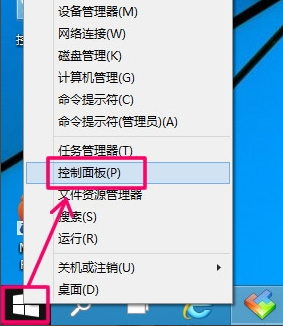
2、在控制面板打开管理工具
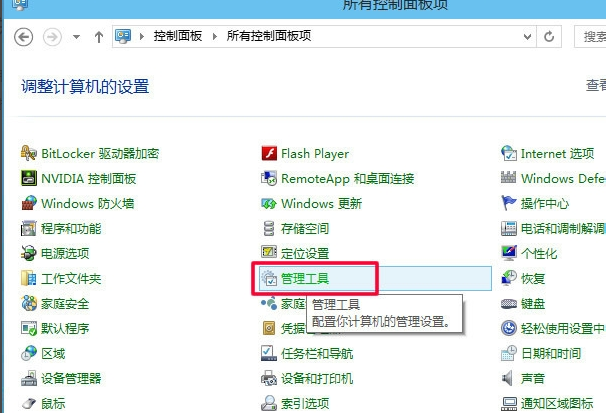
3、再打开管理工具的计划任务程序
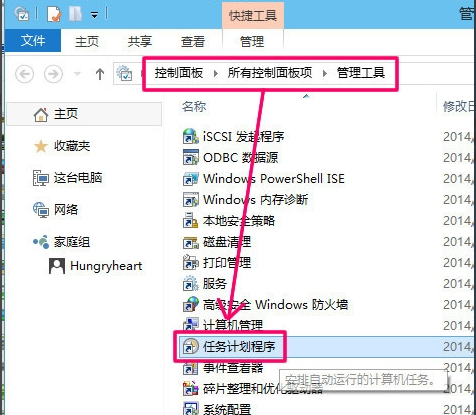
4、点击计划任务程序库,在右边空白位置右键选择[创建基本任务]
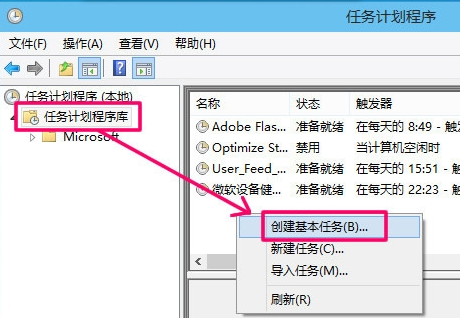
5、然后为任务命名,取一个便于记忆的名称[!--empirenews.page--]
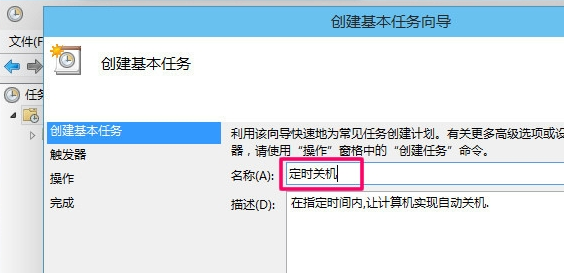
6、运行频率选择每天
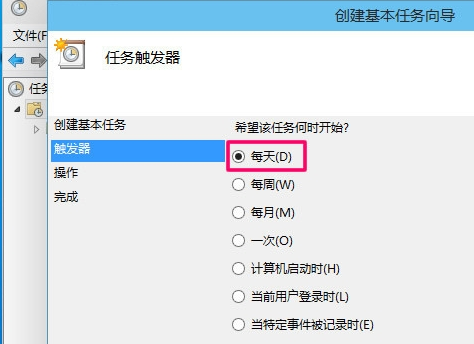
7、开始时间,也就是运行命令的时间.因为可以马上执行,所以就设置为你想关机的时刻.
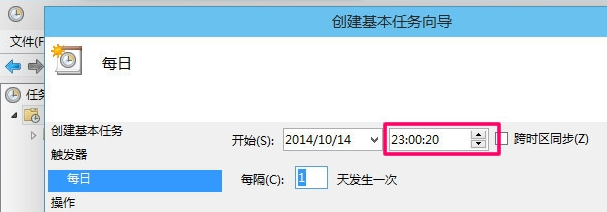
8、执行操作选择[启动程序],因为我们需要执行命令
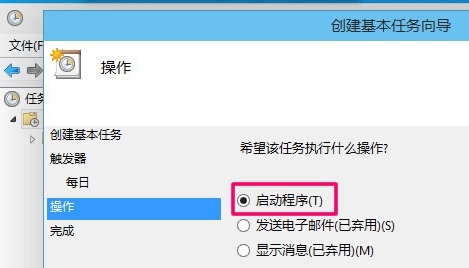
9、程序就填shutdown命令,参数就设置成-s -t 10,意为23点后的10秒执行关机.
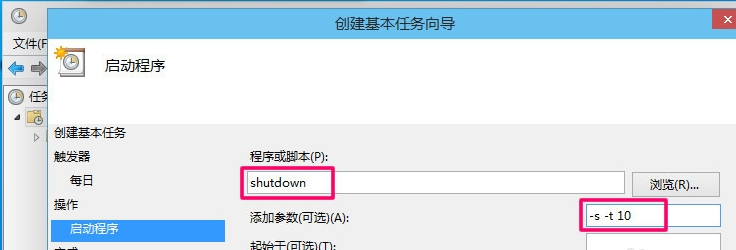
10、设置完成后,任务就存在于列表中了
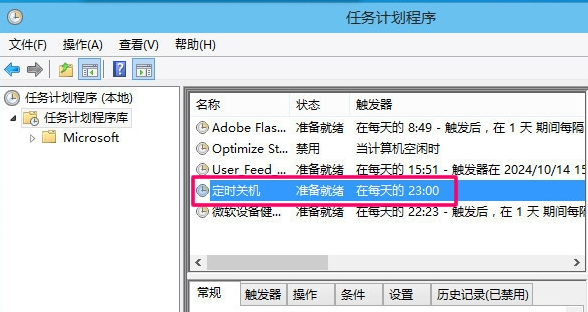
好啦!以上就是系统天地小编今天跟大家分享的电脑设置自动关机的方法了,学会了就赶紧去试一试吧!









